
Zawartość
Program do rysowania 3D 3D SketchUp ma co najmniej dwa sposoby uzyskania wymiarów. Pierwszy polega na wpisaniu wymiaru podczas rysowania lub bezpośrednio po zakończeniu projektowania jego kształtu. Drugim jest użycie myszy razem z narzędziem wymiaru. Przy pierwszym podejściu można umieścić cyfry na dowolnej jednostce, takiej jak cale, stopy lub metry. Jednostki drugiego podejścia będą w calach, jak nakazuje wzorzec.
Instrukcje
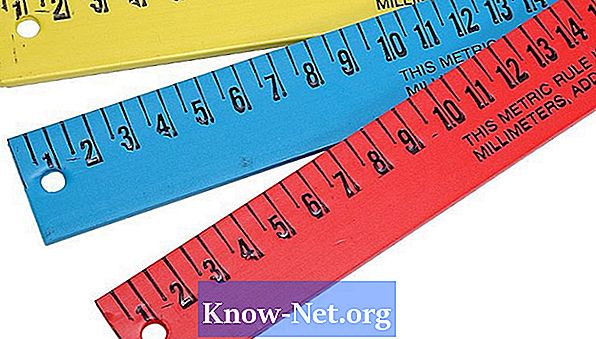
-
Otwórz program SketchUp i kliknij narzędzie „Linia”.
-
Przeciągnij na niewielką odległość. Program pokazuje okno tekstowe pokazujące długość linii.
-
Wprowadź „12,2”, aby przedłużyć linię do 12,2 m.
-
Wprowadź „1”, aby zmniejszyć linię do 1 metra. Możesz wprowadzić inne jednostki miary, takie jak „cm” dla centymetrów lub „in” dla cali.
-
Naciśnij „Enter”, aby zakończyć linię.
-
Kliknij narzędzie „Prostokąt” w przyborniku i przeciągnij w płaszczyźnie, aby zdefiniować prostokąt.
-
Kliknij, aby zakończyć prostokąt i wprowadzić dowolną parę liczb oddzielonych przecinkiem. Na przykład wpisz „0,5”, 1 ”, aby określić prostokąt o wymiarach 0,5 x 1 m. Podobnie jak w przypadku rysunku liniowego, możesz określić różne skróty dla większej liczby jednostek.
-
Kliknij narzędzie „Okrąg” i przeciągnij, klikając, aby zakończyć okrąg.
-
Wprowadź liczbę, tak jak w przypadku innych kształtów. Ta liczba informuje program o promieniu okręgu, który ma zostać narysowany.
Wprowadź wymiary
-
Otwórz program SketchUp i kliknij narzędzie „Ractangle” w przyborniku.
-
Przeciągnij płaszczyznę, aby utworzyć prostokąt i kliknij, aby zakończyć kształt.
-
Kliknij menu „Narzędzia”, a następnie kliknij „Wymiar”.
-
Kliknij koniec jednej krawędzi prostokąta narysowanego w kroku 2, a następnie kliknij drugi koniec. To informuje program, że chcesz, aby narzędzie Wymiar pokazywało długość wybranej krawędzi. Ta długość pojawi się nad krawędzią.
-
Przeciągnij mysz od prostokąta. Wymiar będzie podążał za kursorem. Ta akcja pozwala odciągnąć wymiar od mierzonego obiektu, co jest niezbędne dla czystszych rysunków.
-
Kliknij, aby wziąć wymiar.
-
Naciśnij spację, aby chwycić narzędzie wyboru, a następnie kliknij krawędź prostokąta przylegającego do tego, który zastosowałeś narzędzie „Wymiar”.
-
Kliknij narzędzie „Przenieś” i przeciągnij wybraną ramkę, aby ją przenieść. Etykieta narzędzia Wymiar automatycznie zmienia się na bieżącą zmierzoną długość krawędzi. Oznacza to, że możesz wprowadzać precyzyjne pomiary za pomocą narzędzi Ruch i Wymiar.


